
Talaan ng mga Nilalaman:
- May -akda John Day [email protected].
- Public 2024-01-30 13:16.
- Huling binago 2025-01-23 15:13.
Ipinapakita ng tutorial na ito kung paano tipunin ang kit para sa Wise Clock 2, isang proyekto ng bukas na mapagkukunan (hardware at software). Ang isang kumpletong Wise Clock 2 kit ay maaaring mabili dito. Sa buod, ito ang magagawa ng Wise Clock 2 (sa kasalukuyang open source software release): - ipakita ang kasalukuyang oras at petsa; - Basahin ang isang nai-e-edit na file ng gumagamit mula sa SD card at ipakita ang nilalaman nito (na kung saan ay karaniwang mga sipi, samakatuwid ang "matalino" sa pangalan); - magbigay ng pagpapaandar ng alarma; - magbigay ng malayuang (infrared) na pagkontrol. Kasama sa Wise Clock 2 kit ang mga sumusunod: 1. ang Duino644 microcontroller board (bilang isang handa na solder kit); 2. ang 16x32 (pula) LED matrix display; 3. ang enclosure (dalawang acrylic plate at ang kinakailangang hardware). Ipapakita ang mga sumusunod na hakbang kung paano bumuo ng Wise Clock 2, kabilang ang: - kung paano maghinang sa board ng Duino644; - kung paano ikonekta ang display; - kung paano maipaloob ang orasan; - Paano ito magagamit (maghanda ng SD card, magtakda ng oras atbp).
Hakbang 1: Nilalaman ng Duino644 Kit
Ang Duino644 ay ang pangalan ng board ng microcontroller na ginamit sa Wise Clock 2. Ang Duino644 kit ay naglalaman ng mga sumusunod na sangkap: - Ang PCB na may socket ng SD card na na-solder dito; - ATmega644 chip at 40-pin socket para dito; - DS1307 chip (real time controller) sa 8-pin DIP package, at isang 8-pin socket para dito; - 24LC256 EEPROM chip sa 8-pin DIP package, at isang 8-pin socket para dito; - CR1220 maliit na baterya ng cell ng barya, at ang may hawak ng plastik; - 16MHz na kristal at dalawang 22pF capacitor; - 32768Hz na kristal; - micro speaker; - ang mga kanang switch na micro switch (4 na piraso); - Konektor ng uri ng miniB-USB; - 2x8-pin na mga header ng babae (2 piraso); - Mataas na intensidad na asul na LED sa 1206 na pakete; - 40-pin na babaeng header; - L78L33 boltahe regulator; - JST 2-pin power konektor at JST 2-pin power jack na may mga kable; - infrared receiver IC at 3-pin socket para dito; - 6-pin na kanang sulok na lalaki na header (para sa konektor ng FTDI); - 10K resistors (10 piraso); - 4K7 resistors (3 piraso); - risistor ng 75R; - 100nF decoupling capacitors (3 piraso); - 2x3-pin male header (para sa ICSP konektor). Sa sandaling nasuri namin na handa na ang lahat ng mga sangkap, maaari kaming magpatuloy sa paghihinang.
Hakbang 2: Soldering Duino644 Board
Bagaman hindi inirerekumenda bilang isang nagsimulang kit, ang Duino644 ay dapat na medyo madaling maghinang. Dalawang sangkap lamang ang nangangailangan ng nakaraang karanasan sa paghihinang (at mabuting mga mata at panay na kamay) dahil naka-mount ang mga ito: ang isa ay ang USB miniB konektor, isang medyo matibay na bahagi ng passive, na maaaring tumagal ng maraming init, at ang isa pa ay ang 2-terminal na asul na LED, sa (isa sa) pinakamalaking pakete ng SMD. 1. (Larawan 2.1) Magsimula tayo sa konektor ng USB miniB. Iposisyon ito upang ang 2 mga plastik na bukol ay mapupunta sa kani-kanilang mga butas sa PCB, at ang konektor ay nakaupo malapit sa pisara. Paghinang muna ang apat na mga lateral na "tainga" upang ma-secure ito sa lugar, pagkatapos ay magpatuloy sa 5 mga koneksyon sa pin. Gumamit ng isang magnifier upang matiyak na walang mga tulay ng solder ang natira sa pagitan ng mga iyon. Upang alisin ang mga posibleng tulay, gumamit ng de-soldering wick. Dalhin ang iyong oras, ito ay hindi (tulad) isang sangkap na sensitibo sa temperatura. 2. Susunod, hihihinang namin ang 75 ohm (lila, berde, itim, ginto, kayumanggi) risistor sa lugar nito, minarkahan ng R14. 3. Ilapat natin ang karanasan na nakakuha ng paghihinang ng konektor ng SMD, sa LED. Ang oryentasyon ng sangkap na ito ay mahalaga, kaya dapat itong nakaposisyon nang tama. Ang cathode (negatibong terminal) ng LED ay minarkahan ng isang berdeng tuldok (tiyak na makakatulong dito ang magnifying glass). Sa PCB, ang cathode ay minarkahan ng 3 tuldok. Matunaw ang ilang panghinang sa cathode pad, pagkatapos ay ilagay ang katod ng LED sa ibabaw ng pad at panghinang na may umiiral na patak. Pagkatapos ay maghinang ang anode pad. 3. (Larawan 2.2) Sa puntong ito nagsasagawa kami ng isang unang pag-check, upang matiyak na ang board ay makakakuha ng lakas mula sa USB. I-plug lamang sa USB cable at ang LED ay dapat na maging maliwanag na asul. Mayroon kaming ignition! 4. Susunod naming solder ang resistors. Magsimula sa tatlong resistor ng 4K7 (dilaw, lila, itim, kayumanggi, kayumanggi): R5, R6, R7 (ang orientation ay hindi mahalaga). Pagkatapos ay ilagay at solder ang natitirang 10K resistors (kayumanggi, itim, kahel, ginto): R1, R2, R3, R4, R8, R9, R10, R11, R12, R13. 5. (Larawan 2.3) Susunod, ilagay at panghinang ang mga socket ng IC, na nagsisimula sa malaking 40-pin na isa at nagpapatuloy sa 2 maliit na 8-pin. Bigyang-pansin ang posisyon ng mga socket upang ang kanilang mga notch ay tumutugma sa mga nasa silkscreen. Sa paglaon ay makakatulong ito upang maipasok nang tama ang mga integrated circuit. 6. Paghinang ng dalawang kristal sa mga lugar na minarkahang "XTAL" at "Q2", ayon sa pagkakabanggit (ang kanilang oryentasyon ay hindi mahalaga). 7. Paghinang ng mga capacitor ng 22pF (kulay kahel) sa kanilang mga lugar, minarkahan ang C1 at C2 (hindi mahalaga ang oryentasyon). 8. Paghinang ng tatlong decoupling 100nF ang mga capacitor (asul na kulay) sa kanilang mga lugar, minarkahan ang C3, C5, C8 (hindi mahalaga ang oryentasyon). 9. Ilagay at solder ang may hawak ng plastik na baterya sa markadong posisyon nito, pagkatapos ay ipasok ang baterya ng barya sa may hawak (positibong poste na nakaharap sa board, negatibong nakaharap). 10. Ipasok at solder ang dalawang 2x8 babaeng header sa kanilang minarkahang posisyon (mas mababang sulok ng board). Ito ang mga konektor sa display panel. 11. Paghinang ng apat na mga micro switch (mga pindutan ng itulak) sa kanilang mga minarkahang posisyon: - tatlong pupunta sa tuktok na bahagi ng board at ginagamit ng pag-andar ng orasan (i-set up ang alarma, pag-access sa mga menu atbp); - Ang isa ay pupunta sa kaliwang bahagi ng board at ang pindutan ng pag-reset. 12. Paghinang ng micro speaker sa minarkahang lugar nito, sa tuktok ng board (ang orientation ay hindi mahalaga). 13. Ihihinang ang 3-pin na babaeng header sa kaliwang sulok sa itaas ng pisara (minarkahang IR). Ito ang socket para sa infrared receiver. Ipasok ang IR receiver sa socket, nakaharap sa loob ng board. Pagkatapos ay ibaluktot ang mga terminal nito ng 90 degree, kaya't nagtatapos itong nakaharap pataas (sa linya ng remote control ng TV). 14. Ipasok ang chip ng regulator ng boltahe ng L78L33, na binibigyang pansin na tumutugma ang oryentasyon nito sa silkscreen. 15. Ihihinang ang 6-pin na kanang-angled male header sa lugar na minarkahang FTDI. 16. (Larawan 2.4) Ipasok ang pinagsamang mga circuit sa kani-kanilang mga socket, na nagbibigay ng espesyal na pansin sa kanilang oryentasyon. Ang malaking ATmega644 chip ay may bingaw na nakaharap patungo sa tuktok ng board. Ang iba pang dalawang maliit na chips ay may mga notch patungo sa ilalim ng board. Ang DS1307 ay dapat na ilagay sa socket na malapit sa baterya ng barya. Ang 24LC256 ay dapat ilagay sa socket nito malapit sa ilalim na gilid ng board, tulad ng minarkahan. Sa puntong ito, ang Duino644 microcontroller board ay binuo at handa na para sa pagsubok (o gamitin). Dapat ay kamukha ang nasa larawan 2.5. Susunod, mai-plug namin ang display board Pagkatapos, ipo-program namin ang ATmega644 chip na may pinakabagong sketch ng Wise Clock, sa pamamagitan ng Arduino IDE.
Hakbang 3: I-plug ang Display at I-encase ang Clock
Ipasok ang sariwang naka-minted na Duino644 sa likod ng display panel (tulad ng nakakabit na larawan 3.1), tinitiyak na ang dalawang hanay ng mga konektor (mga header ng lalaki sa display panel at mga babaeng header sa board ng Duino644) ay magkakabit sa bawat isa. Pindutin nang dahan-dahan hanggang ang mga konektor ay ganap na naka-plug at tiyakin na ang dalawang board ay parallel. Ito ang tanging pagkakakabit sa pagitan ng dalawang board (walang mga fastener o turnilyo), at protektado ito ng enclosure. Ang enclosure ay binubuo ng dalawang plate na plexiglass na sandwich sa dalawang board (Duino644 at ang display). Ang mga plate na ito ay pinanghahawakang may screwed-sama spacers (at mga turnilyo at mani). Magpatuloy tayo sa paglakip ng mga puting naylon spacer (standoffs) sa magkabilang panig ng display panel, sa apat na butas sa mga sulok. Ang mga mas maiikling spacer ay pupunta sa harap ng display, mas mahaba ang isa ay naka-screw in sa likod na bahagi (tulad ng ipinakita sa larawan 3.2). Tandaan ang mga washer na ginamit sa mga maikling spacer, lumilikha sila ng isang maliit na puwang sa pagitan ng harap na panel ng plexiglass at ang LED na display mismo, kaya't hindi nila hinawakan. Matapos higpitan ang mga spacer, ilagay at i-tornilyo sa harap na plato ng plexiglass, pagkatapos ay magpatuloy sa plato sa likuran. Higpitan ang lahat ng mga turnilyo at mani habang ang enclosure ay nakaupo sa isang pahalang na ibabaw (desk), upang matiyak na ang pagpupulong ay matibay ito at walang pamamaluktot. Matapos ihanda ang SD card, dapat handa kaming subukan ang oras.
Hakbang 4: Ihanda ang SD Card
Ipinapakita ng Wise Clock 2 ang mga sipi na nakuha mula sa isang text file na nakaimbak sa SD card (larawan 4.1). Ang pangalan ng file na ito ay "quotes.txt" at bahagi ng zip file na naglalaman ng sketch (mag-download mula rito). Maaari rin itong malikha mula sa simula, bilang isang ASCII text file, upang isama ang isang paboritong quote, sa nais na pagkakasunud-sunod. Ang tanging paghihigpit (sa software) ay ang haba ng linya, na hindi maaaring lumagpas sa 150 mga character. Ang mga linya ay pinaghihiwalay ng CR / LF (return ng karwahe / feed ng linya, o mga ASCII code 13/10). Ang SD card ay dapat na mai-format bilang FAT (kilala rin bilang FAT16). Maaari itong magawa sa Windows, sa pamamagitan ng pagpili ng "Format" sa File Explorer, na ipinapakita ang dialog box na ipinakita sa larawan 4.2. Tandaan: Ang maximum na kapasidad na maaaring hawakan ng FAT16 ay 2GB. Ang isa pang mahalagang file sa SD card ay ang "time.txt", kinakailangan para sa pag-set up ng orasan. Naglalaman ang file na "Time.txt" ng isang linya tulad nito: 12: 22: 45Z2009-11-14-6 na kailangang mabago upang maipakita ang kasalukuyang oras at petsa. Kapag pinapagana ang orasan (kasama ang naipasok na SD card), ang oras at petsa na nabasa mula sa linyang ito ay maitatakda sa real time na orasan bilang kasalukuyang oras at petsa, ayon sa pagkakabanggit. Matapos ang orasan ay (awtomatiko) na itinakda sa power-on, ang file na "time.txt" ay minarkahan bilang tinanggal, upang sa susunod na paganahin ang orasan ang file ay hindi makita. Ang dalawang mga file, quotes.txt at time.txt, ay matatagpuan ang zip file na naglalaman ng sketch.
Hakbang 5: Program Duino644 Gamit ang "Wise Clock 2" Sketch
1. I-download ang Wise Clock sketch mula sa tinukoy na lokasyon. 2. Idagdag ang mga library ng Sanguino sa iyong Arduino IDE. (Ang Duino644 ay isang lasa ng Sanguino, kung nais mo. Ito ay katugma sa Sanguino at gumagamit ng parehong mga aklatan na binuo ng koponan ng Sanguino upang suportahan ang kanilang sariling lupon. At pinasasalamatan namin sila.) 3. Ilunsad ang Arduino IDE at piliin ang "Sanguino" bilang ang target board (tingnan ang larawan 5.1). 4. Buksan ang Wise Clock sketch sa Arduino IDE at ipunin ito. 5. Gamit ang isang FTDI cable o FTDI breakout (konektado sa pagitan ng USB at ng 6-pin FTDI konektor sa Duino644 board), i-upload ang naipong sketch (tingnan ang larawan 5.2). Tandaan: Ang nabanggit na code ay nasubok at nakumpirma upang gumana sa Arduino IDE bersyon 17.
Hakbang 6: Lakasin ang Orasan at Masiyahan Ito
Ngayon na ang orasan ay natipon at na-program, oras na upang magaan ito gamit ang USB cable, mas mabuti mula sa isang USB adapter, tulad ng mga ginamit upang muling magkarga ng mga iPhone at iba pang mga mobile device (larawan 2). Tangkilikin ito!
Inirerekumendang:
Maraming nalalaman I / O Extender PCB upang Makontrol ang Maraming Mga Nixie Tubes Sa I2C: 9 Mga Hakbang (na may Mga Larawan)

Maraming nalalaman I / O Extender PCB upang Makontrol ang Maraming Mga Nixie Tubes Sa I2C: Sa kasalukuyan mayroong maraming interes sa pagbibigay buhay sa mga vintage nixie tubes. Maraming mga nixie tube clock kit ang magagamit sa merkado. Lumitaw na maging isang buhay na buhay na kalakalan sa lumang stock ng russian nixie tubes. Dito rin sa mga Instructable doon
Pag-coding ng isang Dagdag na Laro sa Python: 15 Hakbang
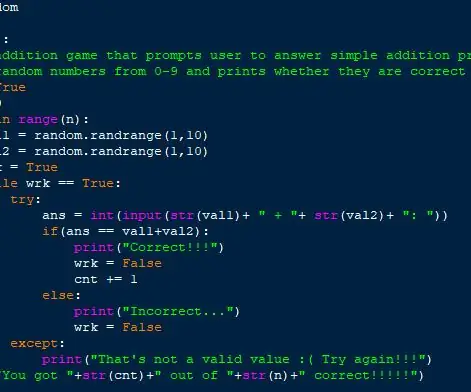
Ang pag-coding ng isang Dagdag na Laro sa Python: Ituturo sa iyo ng hanay ng pagtuturo na ito sunud-sunod kung paano magprogram ng isang karagdagan na laro na mag-uudyok sa mga gumagamit na sagutin ang mga simpleng problema sa pagdaragdag gamit ang mga random na numero mula 0-9 at i-print kung tama o hindi ang mga ito! I-click ang imahe sa bawat hakbang upang palakihin ang
Pag-aayos ng isang Nabagsak na Drone, Maraming Mga Isyu .: 4 Mga Hakbang

Pag-aayos ng isang Nabagsak na Drone, Maraming Mga Isyu .: Kumusta ito ay isang DJI Spark na pinangalanang Little Big Red Beard. Siya ay nasa magaspang na hugis patungo siya sa basurahan bago ko siya iligtas. Ang huling pag-crash ng LBRB ay nagresulta sa isang putol na binti at kung sino ang may alam kung ano pa. Ito ang aking nakakapagod na paglalakbay upang mapanatili ang Little Big Red Beard
Isang Maituturo na Robot Na Mayroong Maraming Mga Tampok: 8 Hakbang (na may Mga Larawan)

Isang Maituturo na Robot Na Mayroong Maraming Mga Tampok: Kumusta mga kaibigan, sa itinuturo na ito ay magpapakilala ako ng isang kamangha-manghang robot na maaaring gawin ang mga sumusunod na gawain: 1- Maaari itong ilipat at ang kontrol ng mga paggalaw nito ay ginagawa ng Bluetooth2- Maaari itong linisin bilang isang vacuum cleaner3- Maaari itong maglaro ng mga kanta sa pamamagitan ng Bluetoot
Tagapangalaga V1.0 -- Pag-upgrade ng Camera ng Peephole Camera Na May Arduino (Pag-record ng Paggalaw ng Paggalaw at Mga Tampok ng Electric Shock): 5 Hakbang

Tagapangalaga V1.0 || Pag-upgrade ng Camera Peephole Camera Sa Arduino (Pag-record ng Motion Detection & Electric Shock Features): Nag-order ako ng isang peephole camera ngunit nang gamitin ko ito, napagtanto na walang auto recording function (na-activate ng detection ng paggalaw). Pagkatapos ay nagsimula akong siyasatin kung paano ito gumagana. Upang magrekord ng isang video, dapat mong 1 panatilihing pinindot ang pindutan ng kuryente halos 2 sec
